Hoe YouTube te bekijken op de Roku 3
Lange tijd was er geen officieel YouTube-kanaal voor de Roku 3. Het was mogelijk om YouTube-video's op de Roku te bekijken met een aantal apps van derden, maar deze waren vaak moeilijk te gebruiken of werden uiteindelijk door YouTube afgesloten. Maar er is nu een officiële app waarmee je gemakkelijk met de Roku naar YouTube kunt zoeken en deze kunt bekijken. U kunt de onderstaande stappen volgen om het kanaal op uw apparaat te lokaliseren en te installeren.
Bekijk de Google Chromecast als je op zoek bent naar een goedkopere manier om streaming video's op je tv te bekijken.
Bekijk YouTube-video's op de Roku
Merk op dat deze tutorial is gericht op het verkrijgen van het YouTube-kanaal op je Roku 3. Zodra je het kanaal hebt geïnstalleerd, kun je het selecteren en bekijken zoals je zou doen met elk ander Roku-kanaal. Je kunt het YouTube-kanaal ook synchroniseren met je YouTube-account, en je kunt het ook koppelen met je smartphone om gemakkelijker naar video's te zoeken. Al deze opties zijn beschikbaar in de zijbalk zodra je het kanaal bekijkt.
Stap 1: Zorg ervoor dat uw tv is ingeschakeld en is overgeschakeld naar het ingangskanaal waarop de Roku 3 is aangesloten.
Stap 2: Druk op de Home- knop bovenaan de Roku-afstandsbediening.
Stap 3: Blader naar de optie Kanaalopslag aan de linkerkant van het scherm en druk vervolgens op de OK- knop op de afstandsbediening om deze te selecteren.

Stap 4: Blader naar de optie Top gratis aan de linkerkant van het scherm.
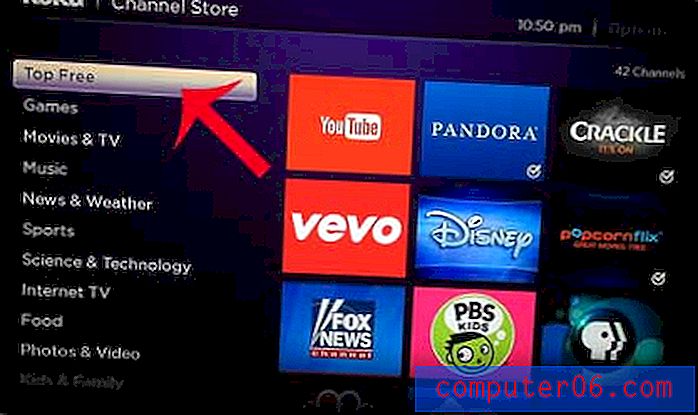
Stap 5: Navigeer naar de YouTube- optie en druk vervolgens op OK om deze te selecteren.
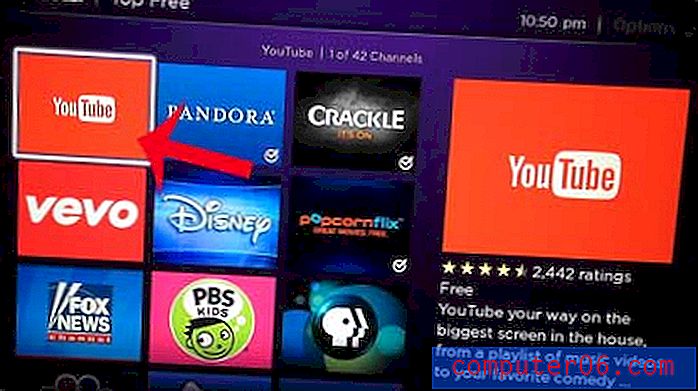
Stap 6: Selecteer de optie Kanaal toevoegen .
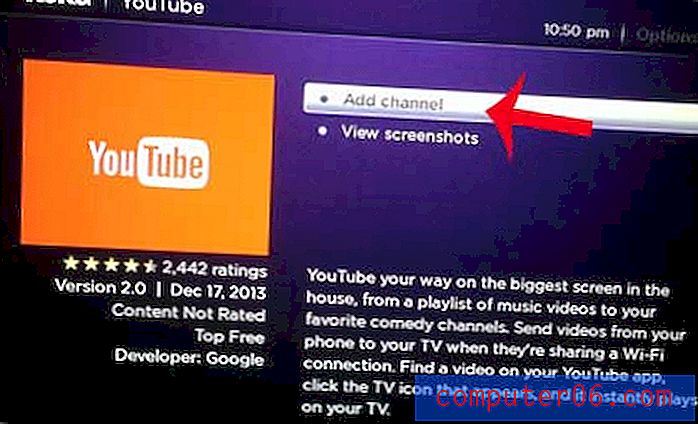
Wacht tot het kanaal is toegevoegd aan je Roku, dan kun je het selecteren in het hoofdmenu, net als elk ander Roku-kanaal.
De Roku 3 is het beste Roku-model, maar veel van de goedkopere Roku-modellen zijn erg goed. De Roku 1 werd eind 2013 geïntroduceerd en is misschien wel de beste budget-set-top streamingbox die beschikbaar is.
Lees hier onze recensie van de Roku 1.



